Kā mainīt tastatūras izmērus Android tālrunī
Miscellanea / / November 28, 2021
Jūs, iespējams, pamanījāt, ka cilvēkiem ir radusies patika pret lielākiem tālruņu ekrāniem. Tie ne tikai izskatās eleganti, bet arī vecākiem lietotājiem ir ievērojami palielināta redzamība. Tomēr ekrānu paplašināšana ir radījusi problēmas lietotājiem, kuriem ir ieradums rakstīt ar vienu roku. Bet, par laimi, mums ir risinājumi šīs problēmas risināšanai. Šajā ziņojumā jūs atradīsit dažus veidus, kā mainīt tastatūras izmērus Android tālrunī.
Ir vairāki veidi, kā mainīt tastatūras izmērus. Varat to paplašināt, lai nodrošinātu labāku redzamību un pareizu rakstīšanu, vai arī samazināt tā izmēru, lai atvieglotu rakstīšanu ar vienu roku. Tas viss ir atkarīgs no tā, ar ko jūs jūtaties ērti. Visizplatītākās tastatūras ir Google Keyboard/GBoard, Samsung Keyboard, Fliksy un Swifty. Tāpēc, ja plānojat izmantot kādu no tiem, turpiniet lasīt šo rakstu.

Saturs
- Kā mainīt tastatūras izmērus Android tālrunī
- Kā mainīt Google tastatūras vai Gboard izmēru savā Android ierīcē
- Kā mainīt Fleksy tastatūras izmērus operētājsistēmā Android
- Kā mainīt Samsung ierīces tastatūras izmērus
- Kā mainīt Swiftkey tastatūras izmērus
- Kā mainīt tastatūras izmērus, izmantojot trešās puses lietojumprogrammas
Kā mainīt tastatūras izmērus Android tālrunī
Kādi ir iemesli mainīt Android tālruņa tastatūras izmērus?
Daudziem no mums, jo lielāks ekrāns, jo labāk tie ir. Tie padara spēlēšanu vienkāršāku un pievilcīgāku. Filmu skatīšanās uz lielākiem ekrāniem vienmēr ir labāka izvēle. Vienīgais mīnuss šajā gadījumā būtu, jūs uzminējāt — rakstīt. Jūsu roku izmērs paliek nemainīgs neatkarīgi no ekrāna izmēra. Tālāk ir norādīti daži iemesli, kāpēc vēlaties mainīt Android tālruņa tastatūras izmēru.
- Ja vēlaties rakstīt ar vienu roku, bet tastatūra ir nedaudz liela.
- Ja vēlaties uzlabot redzamību, palielinot tastatūru.
- Ja tastatūras izmērs ir nejauši mainīts un vēlaties tai atjaunot sākotnējos iestatījumus.
Ja jūs attiecas uz kādu no iepriekš minētajiem punktiem, noteikti izlasiet līdz šīs ziņas beigām!
Kā mainīt Google tastatūras vai Gboard izmēru savā Android ierīcē
Gboard neļauj pilnībā mainīt tastatūras izmērus. Tāpēc ir jāiespējo vienas rokas tastatūra un pēc tam jāpielāgo augstums. Veiciet norādītās darbības, lai saprastu, kā:
1. Atvērt Iestatījumi viedtālrunī, pēc tam pieskarieties Valoda un ievade.

2. Izvēlieties Gboard lietojumprogramma un pieskarieties "Preferences’.
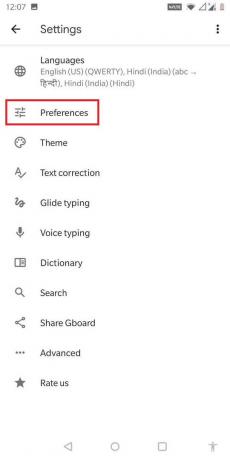
3. No "Izkārtojums', atlasiet Vienas rokas režīms.

4. Tagad parādītajā izvēlnē varat izvēlēties, vai tas ir nepieciešams kreilis vai labās rokas režīms.

5. Kad esat izvēlējies, dodieties uz "Tastatūras augstumsun izvēlieties kādu no septiņām parādītajām opcijām. Tie ietvers īpaši īss, īss, vidēji īss, normāls, vidēji garš, garš, īpaši garš.
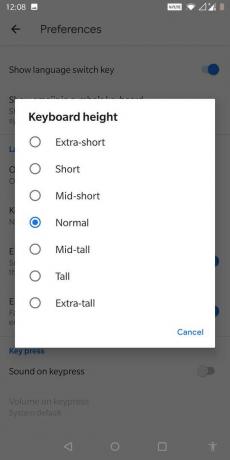
6. Kad esat apmierināts ar tastatūras izmēriem, nospiediet Labi, un esat pabeidzis!
Lasi arī:Kā mainīt noklusējuma tastatūru Android tālrunī
Kā mainīt Fleksy tastatūras izmērus operētājsistēmā Android
Ja izmantojat Fleksy tastatūru, pieejamo pielāgojumu veids ir daudz mazāks nekā iepriekš minētajam Gboard. Varat veikt norādītās darbības, lai mainītu Fleksy tastatūras izmērus:
1. Palaidiet Fleksa tastatūra pieteikumu.
2. Tastatūrā pieskarieties “Iestatījumiun atlasiet “Skaties’.

3. No trim iespējām "Tastatūras augstums— Liels, vidējs un mazs" Jūs varat izvēlēties sev piemērotāko variantu!

Kā mainīt Samsung ierīces tastatūras izmērus
Ja izmantojat Samsung tālruni, visticamāk, jums ir jāizmanto Samsung tastatūra. Veiciet norādītās darbības, lai mainītu tā izmēru:
- Pieskarieties Switcher un atveriet personalizācijas izvēlni.
- Labajā pusē pieskarieties trim punktiem.
- Parādītajā izvēlnē atlasiet “Režīmi’.
- Pēc tam pieskarieties “Tastatūras izmērs” un atlasiet “Mainīt izmērus’.
- Pēc tam varat pielāgot tastatūras izmēru atbilstoši savām vēlmēm un nospiest Gatavs.
Varat arī izvēlēties vienu no trim parādītajām opcijām. Tajos ietilpst standarta, vienas rokas un peldošā tastatūra.
Kā mainīt Swiftkey tastatūras izmērus
- Sāciet, atverot Swiftkey tastatūru.
- Izvēlieties "Rakstīšanas iespēja' zem tastatūras.
- Tagad pieskarieties “Mainīt izmērus”, lai pielāgotu Swiftkey tastatūras augstumu un platumu.
- Kad tas ir iestatīts, nospiediet "Labi', un esat pabeidzis!
Kā mainīt tastatūras izmērus, izmantojot trešās puses lietojumprogrammas
Kā jūs būtu pamanījuši, visām šīm populārajām tastatūrām ir ļoti ierobežotas iespējas pielāgot tastatūras izmēru. Tātad, jūs varat lejupielādēt trešo pušu lietojumprogrammas, kas ir īpaši izstrādātas tastatūras pielāgošanai:
1. metode: lielo pogu tastatūras standarta metode
- Sāciet, lejupielādējot šo lietojumprogrammu no Google Play veikals.
- Kad lejupielāde ir pabeigta, atveriet programmu un pieskarieties “Valoda un ievade’. Šeit jūs atradīsit lietojumprogrammas nosaukumu.
- Pret nosaukumu, pieskarieties izvēles rūtiņai lai to iespējotu, un pēc tam nospiediet "Atpakaļ’. Veicot šīs darbības, šo lietojumprogrammu var izmantot kā ievades metodi.
- Tagad pieskarieties “Atlasiet ievades metodiun vēlreiz iespējojiet lietojumprogrammu.
2. metode: liela tastatūra
Šī ir bezmaksas lietojumprogramma, kuru var lejupielādēt no Google Play veikals.
- Kad lejupielāde ir pabeigta, atveriet programmu un atlasiet “Valoda un ievade’.
- Šajā izvēlnē iespējot lielo tastatūru pieteikumu.
- Jūsu tālrunis var uzskatīt, ka tā ir ļaunprātīga programmatūra, un jūs varat saņemt brīdinājumu. Bet neuztraucieties par to un nospiediet Labi.
- Tagad ritiniet pa lietotni un pieskarieties ievades metode. Šajā izvēlnē atzīmējiet arī izvēles rūtiņu Big Keyboard.
3. metode: biezas pogas
- Lejupielādējiet šo lietojumprogrammu no Google Play veikals.
- Noteikti palaidiet to un atlasiet “Valoda un ievade’.
- Izvēlieties Biezas pogas no saraksta.
- Kad tas ir izdarīts, nospiediet atpakaļ un atverietAtlasiet ievades metodi’.
- Atzīmējiet nosaukumu Biezas pogas šajā sarakstā un nospiediet Labi.
Visām šīm trešo pušu lietojumprogrammām ir palielinātas tastatūras, kas palīdz efektīvāk mainīt Android tālruņa tastatūras izmērus. No iepriekš minētajām metodēm varat izvēlēties jebkuru lietojumprogrammu atbilstoši savām vēlmēm. Galu galā viss ir atkarīgs no tā, ar ko jūs jūtaties ērtāk rakstīt.
Tastatūras izmēram ir liela nozīme rakstīšanas laikā. Rakstīšana ir viens no galvenajiem iemesliem, kāpēc mums patīk laiku pa laikam pārslēgt tālruņus. Mazāki ekrāni dažiem ir šķērslis, bet citiem tas šķiet ērtāk. Šādā gadījumā tastatūras izmēra pielāgošana ļoti palīdz!
Kā Android ierīcē atjaunot tastatūru normālā stāvoklī?
Ja esat mainījis tastatūras izmēru savā Android ierīcē, to var ļoti viegli mainīt atpakaļ uz sākotnējiem iestatījumiem. Palaidiet jebkuru tastatūru, pieskarieties “Rakstītun izvēlieties standarta izmēru. Un tas arī viss!
Ja jums ir instalēta ārējā tastatūra, tā būs jāatinstalē, lai atjaunotu Android tastatūras izmēru.
Ieteicams:
- Kā izdzēst tastatūras vēsturi operētājsistēmā Android
- Kā atiestatīt tastatūras noklusējuma iestatījumus
- Kā noņemt vīrusu no Android tālruņa
- Pārbaudiet Android tālruņa RAM veidu, ātrumu un darbības frekvenci
Mēs ceram, ka šī rokasgrāmata bija noderīga un jums tas izdevās mainiet Android tālruņa tastatūras izmērus. Ja jums joprojām ir kādi jautājumi par šo rakstu, uzdodiet tos komentāru sadaļā.



